Je kunt je workflow-visualisatie naar een hoger niveau tillen via Redmine.
Het beheren van de workflow van alle zakelijke taken is cruciaal. Veel bedrijven falen echter in het vastleggen van de workflows vanwege het voltooien van complexe taken en het oplossen van problematische kwesties. Wanneer een IT-organisatie niet in staat is om workflows te documenteren, kan het management de problemen niet op tijd anticiperen, wat leidt tot procesverschuivingen.
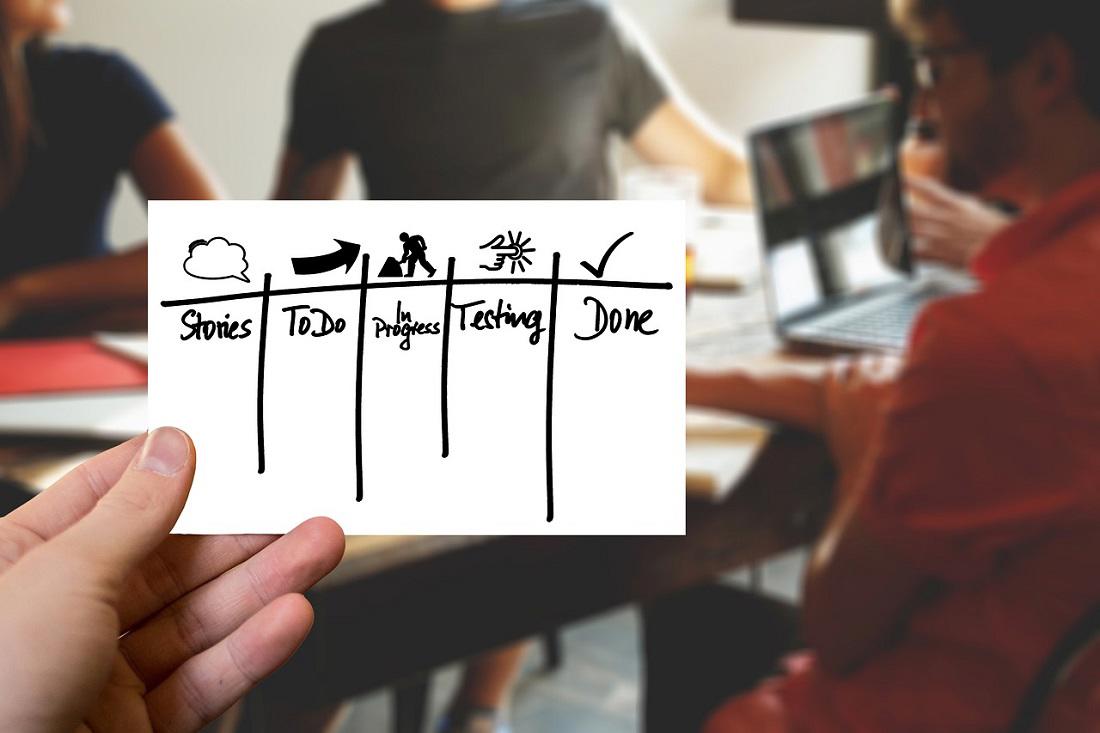
Als gevolg hiervan zal de prestatie van de werknemers plotseling afnemen. Sommige IT-organisaties hebben een incidentbeheerproces om het risico van een neerwaartse procesverschuiving te evalueren en te elimineren. De rol van dit proces is om de kaart voor workflows te visualiseren en deze te gebruiken om taken en activiteiten te stroomlijnen. Enkele voordelen van de visuele kaart zijn:
- Gemakkelijker identificatie van beperkingen en blokkades
- Herwerken en stroomlijnen van bedrijfsprocessen
- Nieuwe werknemers opleiden en trainen
- De capaciteiten van werknemers meten
Redmine en Workflow Visualisatie
Bij Redmine zal het visualiseren van uw workflow u helpen bij het definiëren van de stappen die nodig zijn vanaf de creatie van een ticket tot de voltooiing ervan. U kunt uw workflow definiëren op basis van het aantal werknemers. Veel bedrijven creëren echter een andere workflow op basis van hun voorkeuren. Bij het gebruik van Redmine kunt u echter werken met de standaard workflow of deze aanpassen aan uw taken en problemen. In beide gevallen kunt u maximale voordelen behalen en fouten van tevoren identificeren.
Redmine is een flexibel projectmanagementtool waarmee u de workflow zonder problemen kunt aanpassen. Zelfs het proces is vrij eenvoudig en ondubbelzinnig. Of u nu een relatief eenvoudige workflow of een uitgebreide wilt maken, deze tool stelt u in staat om de routekaart naar wens samen te stellen. Redmine biedt u twee opties in het administratiemenu:
1. Ticketstatussen
Deze functie creëert de nodige statusinformatie waardoor elk ticket zal passeren. Daarna integreert het ticket in de workflow voor individuele trackers.
2. Workflow
Als de bestaande ticketstatusinformatie al bestaat, gebruikt u de sectie Workflow/Statusovergangen om de workflows op te bouwen. U beheert de workflow volgens de tracker en rollen.
Als nieuwkomer kan het selecteren van de machtigingen moeilijk zijn. Als u echter werkt aan een uitgebreide workflow, is het essentieel om een tekstzware weergave te gebruiken. Aan de andere kant, als uw workflowgegevens, kunt u het proces aanzienlijk vereenvoudigen en uw ervaring verbeteren. Het beste van het gebruik van Redmine voor het visualiseren van uw workflow is dat het een ingebouwde plug-in biedt, zodat u geen externe tool met uw platform hoeft op te nemen. Hieronder leest u hoe u een workflowvisualisatie kunt implementeren en configureren met de Redmine Reporting-plug-in.
Voordelen van Workflow Visualisatie
Visualisatie helpt u bij het toezicht houden op elke stap in het proces van probleemopvolging. Op die manier kunt u de voortgang van een probleem volgen. U kunt symbolen, pijlen en kleuren gebruiken om elke stap te categoriseren. Hierdoor kunt u het volgende identificeren:
- Of uw team een stap heeft overgeslagen of ze allemaal heeft opgenomen.
- Op welk punt uw team begon en wanneer ze stopten. U kunt verschillende symbolen op start- en eindpunten plaatsen.
- Als er een kans is om een stap te negeren.
- Of u het probleem in een bepaalde richting kunt verwerken.
- Als u een gesloten probleem opnieuw kunt genereren.
- Of verschillende rollen de workflow op dezelfde of verschillende manieren zullen gebruiken.
- Als de auteur of ontvanger verschillende uitzonderingen heeft
Hoe u Workflow kunt gebruiken?
U kunt workflow gebruiken voor trainingsdoeleinden. Een nieuwe gebruiker op Redmine zal de routekaart begrijpen via de workflowconfiguratie. Bovendien kan een gebruiker die werkt aan een complexe workflow een overzicht krijgen voordat hij aan het project werkt. Als een gebruiker aan een nieuwe workflow werkt, kan hij de stappen nog beter begrijpen. Op die manier kunnen ze gemakkelijk de volgende stap herkennen die ze zullen nemen.
Hoe u Workflowgrafiek kunt vinden?
Bij het gebruik van Redmine kunt u de volgende secties gebruiken om het grafische overzicht van de tickets te genereren.
1. Administratiegebied
U kunt de visualisatie-instellingen openen via het administratiegebied. Hier vindt u de trackersectie en workflowsectie die u zullen helpen bij het bewerken van elke invoer. Deze optie is alleen beschikbaar voor de administratie.
2. Probleembewerkingsmodus
Om toegang te krijgen tot de visualisatie-instellingen als gebruiker, heeft u administratieve machtigingen nodig. Zodra u toegang hebt, kunt u de visualisatie bewerken via de bewerkingsmodus van de probleemweergave. Wanneer u zich in deze sectie bevindt, vindt u een pictogram naast het tabblad voor statusselectie.
Hoe u Workflow Visualisatie kunt activeren?
Hier zijn enkele stappen die u kunt volgen om visualisatie te activeren:
1. Plug-in Configuration
When you want to manage the tracker, manage the workflow and edit the issue, the first thing you need to make sure is if you have administration permission. Once confirmed, you can drag your mouse to the plug-ins. Under that, you will find Redmine Reporting. Upon clicking on that, General options will open. Locate the Enable Workflow Graph option and activate the workflow to visualize the steps of the process.
2. Roles and Responsibilities
You can also view the workflow graphs through roles and responsibilities. All you need to do is activate the Display Workflow Graph item.
How Third-Party Integrations Can Help?
Even though you can enable the workflow visualization using built-in plug-ins, you can also integrate third-party plug-ins as well. Third-party plug-ins will help you automate your business workflow. You can use additional features such as setting up the triggers, adding actions, using delay and decisions to customize an entire workflow. For instance, you can integrate the Zoho CRM tool with your Redmine and enhance your workflow visualization process.
Conclusion
The workflow visualization in Redmine will help you understand and analyze the complex processes. In addition to that, you can create and modify your workflow according to roles and tasks. It enables you to track the progress of the project through different steps. In short, you get a complete overview of the workflow through visualization. Considering that, you can improve and enhance your working structure and end more issues within time by identifying the delays on a certain point.

De ultieme Redmine-upgrade? Makkelijk.
Krijg alle krachtige tools voor perfect projectplanning, -beheer en -controle in één software.
